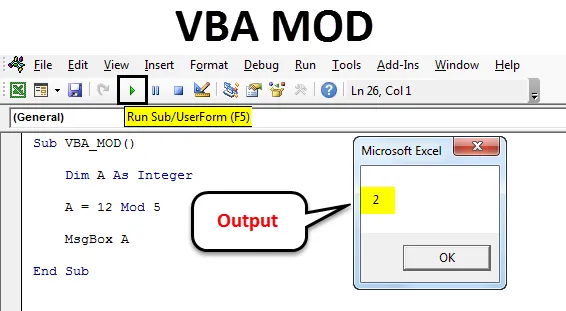
VBA MOD
VBA Mod er ikke en funktion, det er faktisk en handling, der bruges til at beregne det resterende ciffer ved at dele et tal med divisor. Med enkle ord giver det os den resterende værdi, som er den resterende venstre del af nummeret, som ikke kunne opdeles helt.
Hvordan bruges VBA MOD-funktion?
Vi vil diskutere, hvordan man bruger VBA MOD-funktion ved hjælp af nogle eksempler.
Du kan downloade denne VBA MOD-funktion Excel-skabelon her - VBA MOD-funktion Excel-skabelonEksempel 1
Tryk på Alt + F11 for at gå i VBA-kodningstilstand. Gå derefter til indsæt menu og vælg Modul for at åbne et nyt modul.

Åbn nu syntaksdelen som vist nedenfor. Vi har navngivet makrounderkategorien som VBA_MOD . Derved bliver det let for brugerne at identificere koden, der skal køres.
Kode:
Sub VBA_MOD () End Sub
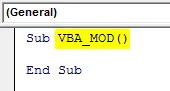
Når vi beregner Mod, der inkluderer tal til det, skal du definere et heltal “A” . Dette kan være et hvilket som helst alfabet som vist i nedenstående skærmbillede.
Kode:
Sub VBA_MOD () Dim A Som heltal End Sub
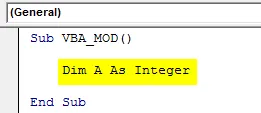
Nu implementerer og tester vi det samme eksempel, som vi har set ovenfor. For dette, i defineret heltal, skriver vi 12 Mod 5 . Dette er en måde at skrive Mod-operationen i VBA og med svaret i meddelelsesfeltet med msg- funktion som vist nedenfor.
Kode:
Sub VBA_MOD () Dim A som heltal A = 12 Mod 5 MsgBox A End Sub
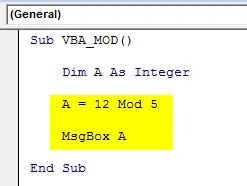
Når det er gjort, skal du køre den komplette kode ved at bruge F5-tasten eller klikke på afspilningsknappen som vist nedenfor. Vi vil se output fra 12 Mod 5 som 2, hvilket er resten opnået efter dividering 12 med 5.
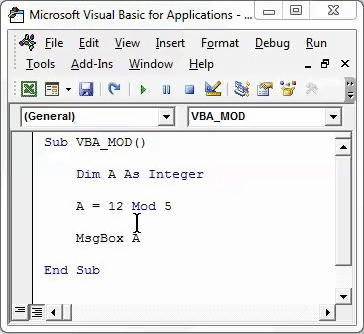
Eksempel 2
Der er en anden måde at beregne MOD i VBA. For dette vil vi se et decimaltal og finde ud af, hvordan MOD.
Tryk på Alt + F11 for at gå i VBA-kodningstilstand. Gå derefter til indsæt menu og vælg Modul for at åbne et nyt modul.

I åbnet nyt modul rammer syntaks. Her har vi navngivet makrounderkategorien som VBA_MOD1 . På dette punkt vil vi være i stand til at differentiere navnet på Marco-sekvensen. Som vi vil se fremad.
Kode:
Sub VBA_MOD1 () End Sub
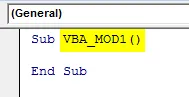
Vælg nu en aktiv celle, hvor vi har brug for at se resultatet af ActiveCell.FormulaR1C1 som celle C1. Nu betragtes Mod-referencecelle -2 og -1 som henholdsvis celle A1 og celle B1 som vist nedenfor.
Kode:
Sub VBA_MOD1 () ActiveCell.FormulaR1C1 = "= MOD (RC (-2), RC (-1))" End Sub
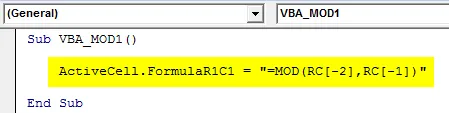
Vælg nu referencecellen som Range, hvor vi vil output med Range (“C3”) . Dette tillader celle C3 at tage området for de respektive celler fra -2 og -1 grænse.
Kode:
Sub VBA_MOD1 () ActiveCell.FormulaR1C1 = "= MOD (RC (-2), RC (-1))" Range ("C3"). Vælg Slut Sub
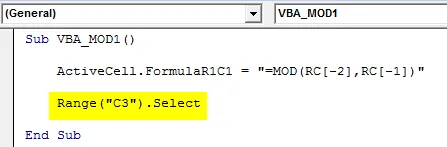
Kør nu koden ved hjælp af F5-tasten eller klik på afspilningsknappen, der er placeret under menulinjen i VBA-applikationsvinduet som vist nedenfor.
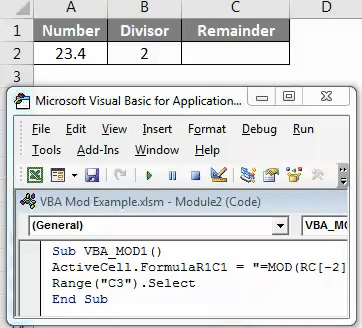
Som vi kan se på ovenstående skærmbillede, kommer output fra VBA Coding som 1, 4 .
Vi kan tildele den skrevne kode til en knap, hvor vi direkte kan klikke og køre koden i stedet for at køre koden ind ved at vælge makroen. For dette gå til fanen Udvikler og klik på Designtilstand som vist nedenfor.
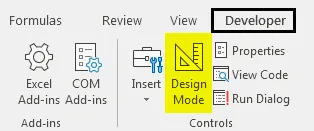
Dette tillader os at designe forskellige faner uden at påvirke den skriftlige kode. Gå nu til Indsæt indstillingen under fanen Udvikler, som er lige ved siden af indstillingen Designtilstand. Vælg derefter en knap som vist nedenfor.
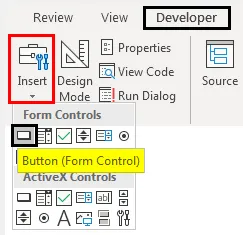
Tegn nu den valgte knap og navngiv den som MOD med det betegnelses navn, som vi vil udføre.
Højreklik på den oprettede MOD-knap og vælg Tildel Marco fra listen med højreklik.
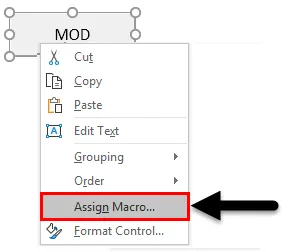
Fra vinduet Tildel Marco skal du vælge den oprettede makro. Når det er gjort, skal du klikke på Ok som vist nedenfor.
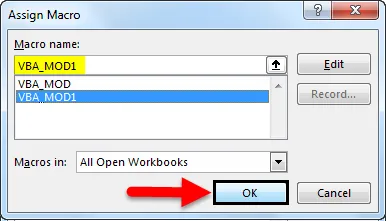
For at teste den tildelte makro i den oprettede knap skal du afslutte designtilstand. Sæt derefter markøren, hvor vi har brug for at se output, som vist nedenfor.
Klik nu på MOD-knappen for at se resultatet som vist nedenfor.
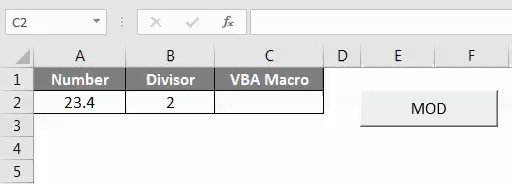
Som vi kan se på ovenstående skærmbillede, har vi output som 1.4, som er Mod for nummer 23.4 med af divisor 2.
Fordele ved VBA MOD
- Vi kan beregne Mod af flere kriterier ved hjælp af VBA Mod på hurtig tid.
- Et opnået resultat fra Excel-funktionen og VBA-koden vil være det samme.
Ting at huske
- Glem ikke at gemme filen i Macro Enable Worksheet. Dette tillader os at bruge denne fil flere gange uden at miste den skriftlige kode.
- Kompilér altid koden, før du kører. Dette vil registrere fejlen i stedet for at få fejl, mens den faktiske kørsel.
- Det anbefales at tildele den skriftlige kode til en knap. Denne proces sparer tid.
Anbefalede artikler
Dette har været en guide til Excel VBA MOD. Her diskuterede vi, hvordan man bruger VBA MOD-funktion til at fjerne mellemrum sammen med nogle praktiske eksempler og downloadbar excel-skabelon. Du kan også gennemgå vores andre foreslåede artikler-
- Hvordan bruges VBA TRIM-funktion?
- Vejledning til VBA Arrays
- Hvordan bruges VBA Select Case?
- VBA Find Fuction